A Rise of the Tomb Raider
Különféle hardvereket már számtalanszor teszteltünk játékokkal, új típusú tesztünk negyedik epizódjában viszont ismételten épp fordított a felállás, ugyanis ismét egy konkrét játékot próbálunk ki különféle videokártyákkal és processzorokkal, eltérő beállítások mellett. Reményeink szerint ezzel sokan választ kaphatnak arra, hogy a rendelkezésükre álló erőforrások birtokában milyen élményre számíthatnak, pontosabban konfigurációjukon hogyan fut a Rise of the Tomb Raider, vagy éppen milyen változtatásokra van szükségük ahhoz, hogy az áhított képi világot, illetve kirajzolási tempót megkapják. Hasábjainkon, pontosabban lapcsaládunk Gamepod oldalán már több írás is született a játékkal kapcsolatban, mind a konzolos, mind a PC-s változatról; mi ezúttal az utóbbira fókuszálunk.
A Rise of the Tomb Raider egy harmadik nézetes akció- és kalandjáték, melyet 2014 nyarán jelentettek be, és 2015 őszének végére készült el Xbox-os változata. Idén január végén a PC-s játékosok is megkaphatták a csinos hősnőt, és év végére a PlayStation 4 birtokosok is örülhetnek majd neki. A Square Enix által kiadott játék fejlesztését a Crystal Dynamics végezte, és részt vett az NVIDIA – The Way It's Meant to be Played programjában, bizonyos videokártyák mellé kupon formájában is mellékelték.
Érdekes váltás ez az előző Tomb Raider epizód után, mely az AMD – Gaming Evolved program üdvöskéjeként jelent meg, ahol ráadásul a TressFX effekt is bemutatkozott. Ezt természetesen a PureHair technológia váltotta fel, ami a stúdió sajátja, de nagyon hasonlatos az NVIDIA HairWorks megoldásához. A Crystal Dynamics saját fejlesztésű motorját használó program a grafika szempontjából továbbra is igen jó minőséget képvisel korrekt skálázhatóság mellett. A Steamen elérhető (jelenleg) DirectX 11-es játék elindítását követően két helyen is találkozhatunk a beállítási lehetőségekkel.
A grafikai beállítások
Elsőként az indítást megelőzően, külön Windows ablakban állíthatók a grafikus opciók, ezeket elmentve a játék a megadott beállításokkal indul el. A már futó programban mindezek szintén állíthatók, itt csak eggyel több lehetőségünk van: a játék futásakor aktuális fényerőt tudjuk szabályozni, ha valakinek túl sötét volna az alapértelmezett beállítás során alkalmazott. A tényleges grafikai beállítások terén a választási lehetőségekből közepes mennyiség áll rendelkezésünkre, de azért átfutjuk őket.
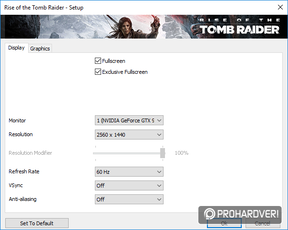
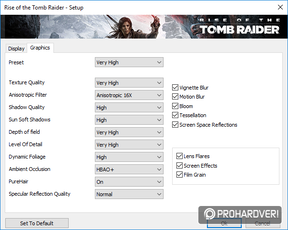
A játék indítása előtt elérhető beállítások [+]

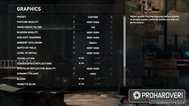

Ugyanezek a már futó játékon belül [+]
A legtöbben valószínűleg a már korábbról ismert, úgynevezett preseteket fogják alkalmazni, melyekből most összesen öt közül választhatunk: Very High (nagyon magas), High (magas), Normal (közepes), Low (alacsony) és Lowest (legalacsonyabb).
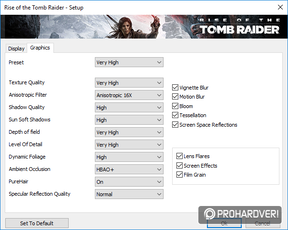
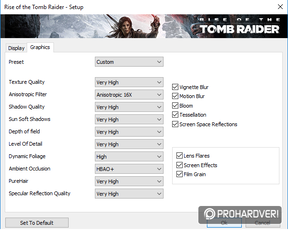
A Very High preset és a teljesen kimaxolt beállítások közti különbség [+]
A legmagasabb preset sem állít mindent maximálisra; fenti két képünket összehasonlítva meglehetősen sok eltérő, ezáltal a Very High presethez képest tovább növelhető opció tűnik fel. A mérések azt igazolták, hogy a beállítások kimaxolása már nem jelent számottevő teljesítménybeli veszteséget. A legalacsonyabb beállítható preset, a Lowest mindent a lehető legkisebb értékre állít, a részletes opciókat felsorakoztató képernyőn látható jobb alsó, bekeretezett hármas csoport kivételével. A Lens Flares, Screen Effects és Film Grain ugyanakkor inkább egyéni preferencia kérdése lehet a látványvilágot tekintve, ugyanis méréseink során ezeket állítva csak apró teljesítménybeli eltérést tapasztaltunk; sajnos egy gyengébb rendszeren nem ezeken fog múlni a futtathatóság.
A cikk még nem ért véget, kérlek, lapozz!












